Windows10系统之家 - 安全纯净无插件系统之家win10专业版下载安装
时间:2016-09-27 14:29:01 来源:Windows10之家 作者:hua2015
使用WIn10系统过程中,打开文件夹很慢,会卡很久,提示“正在处理它...”,怎么解决呢?针对此问题,下面笔者分享win10打开文件夹很慢提示“正在处理它”的改善技巧。具体步骤如下:
1、在不正常的文件夹上用鼠标右键,选择“属性”;
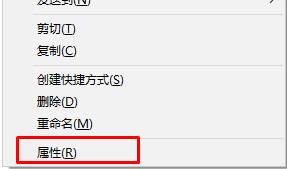
3、切换到“自定义”标签页,在‘优化此文件夹”下拉菜单中选择“常规项目”,点击应用并确定即可。
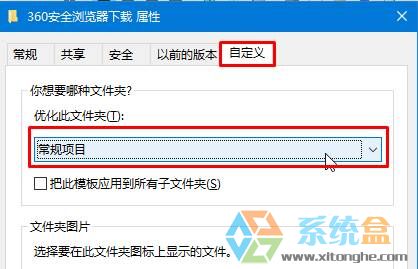
通过以上win10打开文件夹很慢提示“正在处理它”的改善技巧的设置后,你会发现可快速打开文件夹了。
热门教程
热门系统下载
热门资讯





























